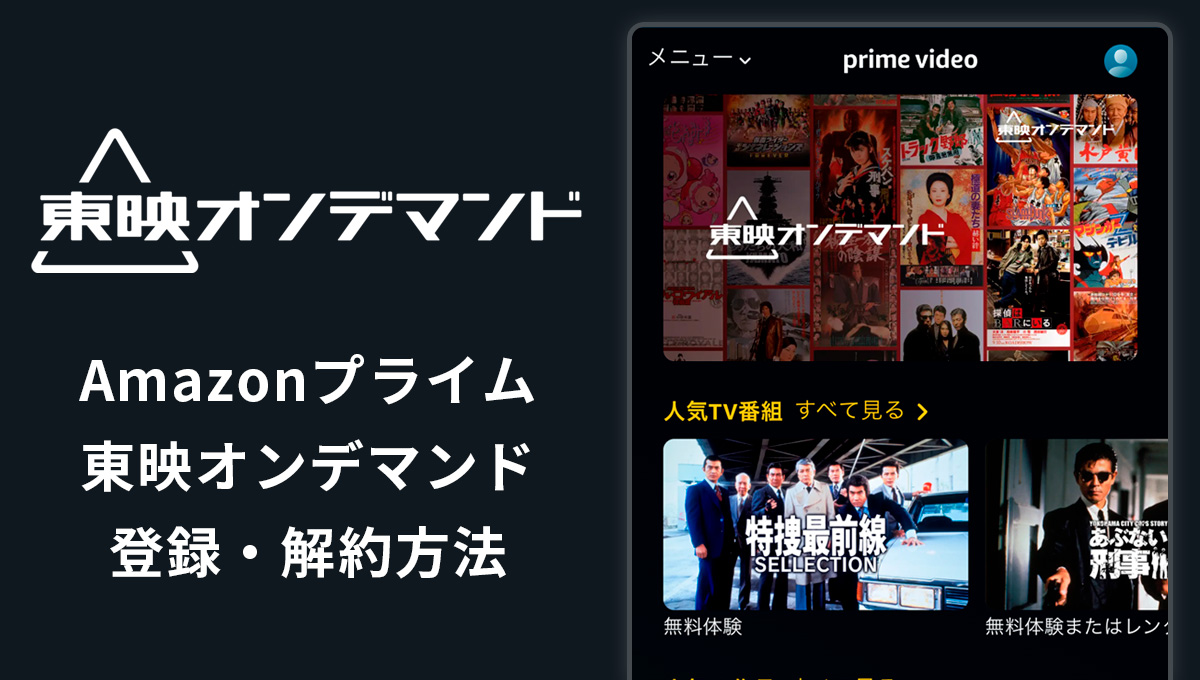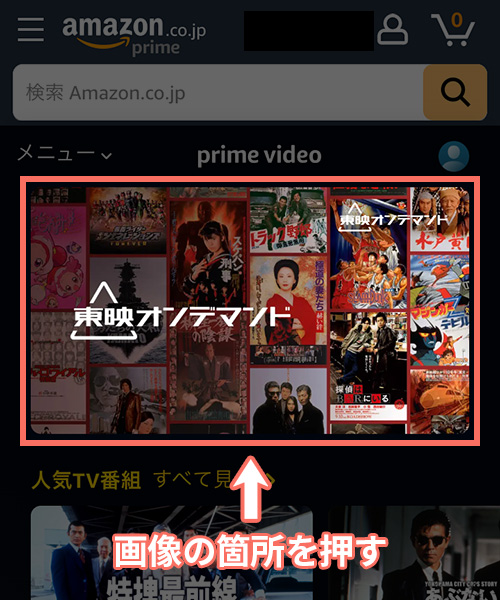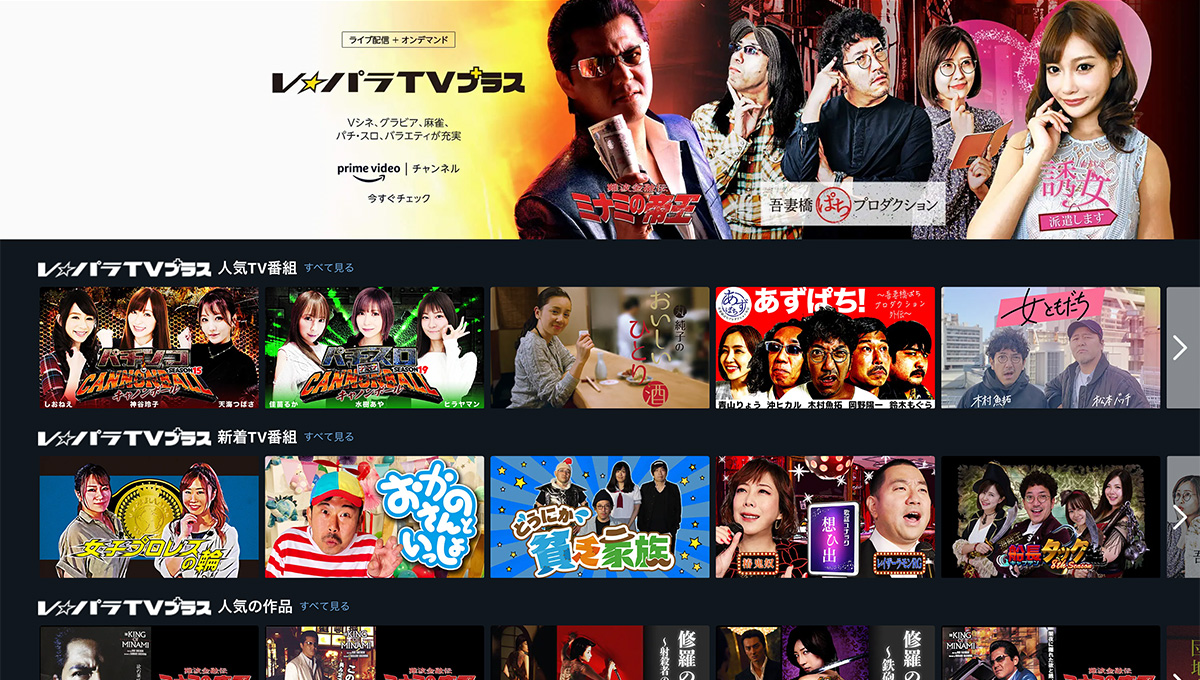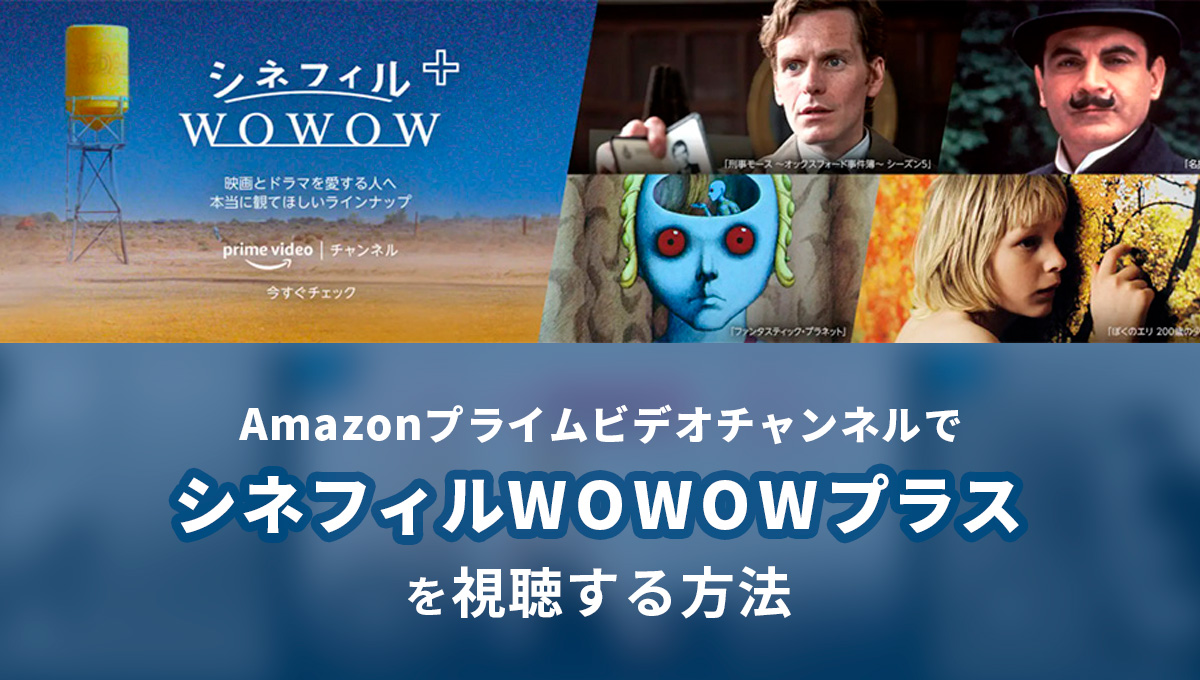Amazonプライムビデオチャンネルにて提供されている「東映オンデマンド」。
このページをご覧になられているということは
- 「東映オンデマンドの無料視聴体験ができる?」
- 「視聴するのに必要な月額料金は?」
といった疑問をお持ちではないでしょうか。
このページでは、Amazonにて視聴ができる「東映オンデマンド」について無料体験期間や月額料金、登録や解約の仕方などを詳しく解説します。
🎉 割引キャンペーン情報 🎉
目次
東映オンデマンドの基本情報
| 東映オンデマンドの基本情報 | |
|---|---|
| 料金 (税込) | 月額 499 円 |
| 無料期間 | 14日間無料 |
| 主な作品 |
|
東映オンデマンドは、東映グループが保有するコンテンツの中から、Vシネマや不良系のドラマ、アニメを中心に配信するチャンネルです。
Amazonプライム会員向けのオプションサービス「プライムビデオチャンネル」にて、東映オンデマンドが提供されており、チャンネル内の作品を見放題で視聴することができます。
無料体験で視聴できる期間

Amazonプライムビデオチャンネルで東映オンデマンドを登録すると、14日間の無料体験で視聴をすることができます。
無料体験の期間はチャンネル登録をした日時から計算され、14日後の同じ時間までが無料です。
それまでに解約手続きをしていなければ、自動的にチャンネルの月額料金が発生します。
視聴に必要な月額料金について
東映オンデマンドの月額料金は499円(税込)。
14日間の無料体験期間を過ぎると、毎月チャンネル料金として499円が発生することになります。
「無料期間のみ利用したい」といった方は、チャンネルの登録後すぐに解約手続きをすることで、解約忘れの心配もなく利用をすることができますよ。
ポイント
料金の支払い方法は?
Amazonプライムビデオチャンネルの支払い方法は「クレジットカード」と「携帯決済」の2種類です。
Amazonプライムで「Paidy翌月払い」や「Amazonギフト券」の支払い方法を選択している場合は、支払い方法を変更することになります。
Amazonプライムで東映オンデマンドを登録する方法・手順
Amazonプライムビデオチャンネルで、東映オンデマンドの視聴を開始するためには、チャンネルの無料体験登録を行います。
登録完了までの流れは、以下のようになります。
東映オンデマンド登録の流れ
- 東映オンデマンドのページにアクセス
- 「今すぐ14日分無料体験」を押す
- 詳細情報を確認し「この内容で登録する」を押す
- 無料体験登録完了!
次からは、実際の画面付きで詳しく解説していきます。
Amazonプライムビデオチャンネルで、東映オンデマンドの視聴を開始するためには、チャンネルの登録を行います。
視聴開始までの実際の流れは、以下のようになります。
1.東映オンデマンドのページにアクセス
2.「今すぐ14日分無料体験」を押す
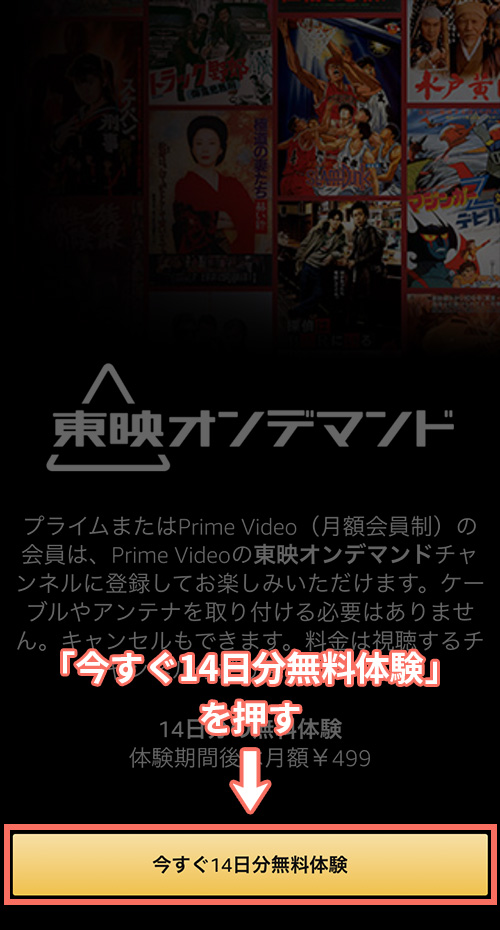
東映オンデマンドのチャンネル登録ページが表示されます。
ページ下部の「今すぐ14日分無料体験」とある黄色のボタンを押しましょう。
3.詳細情報を確認
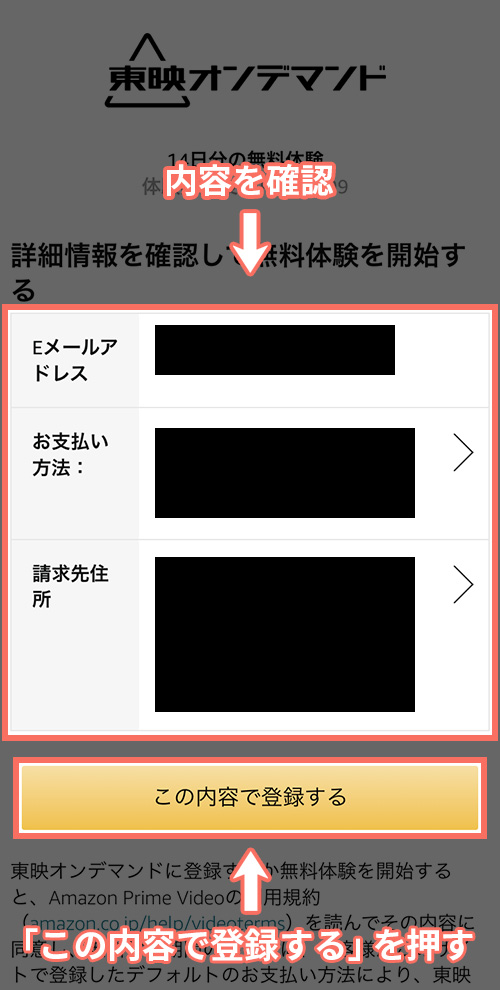
詳細情報の確認画面が表示されます。
メールアドレス、支払い方法、請求先住所の確認を行いましょう。
問題がなければ「この内容で登録する」とある黄色のボタンを押します。
4.東映オンデマンドの無料体験登録完了
以上の3ステップで、東映オンデマンドのチャンネル登録は完了です!
登録後から、14日間の無料体験が開始されます。
実際に筆者も登録してみましたが、3ステップで終わるので迷うことなく、スムーズに登録をすることができました!登録後はすぐに視聴を開始できます。
Amazonプライムで東映オンデマンドを解約する方法・手順
東映オンデマンドの解約は、プライムビデオのチャンネル設定ページから行います。
「無料体験の期間だけ利用したい」といった場合には、忘れないうちに解約手続きも済ませておきましょう。
解約の流れは以下のようになります。
東映オンデマンド解約の流れ
- チャンネル設定ページにアクセス
- チャンネルのキャンセル
- 自動更新機能を無効にする
- 登録解除の理由を選択
- 解約完了
次から、実際の画面付きでJ SPORTSの解約手順を詳しく解説していきます。
1.チャンネル設定ページにアクセス

まずは、Amazonプライムビデオの「チャンネル設定ページ」にアクセスします。
2.チャンネルの登録解除
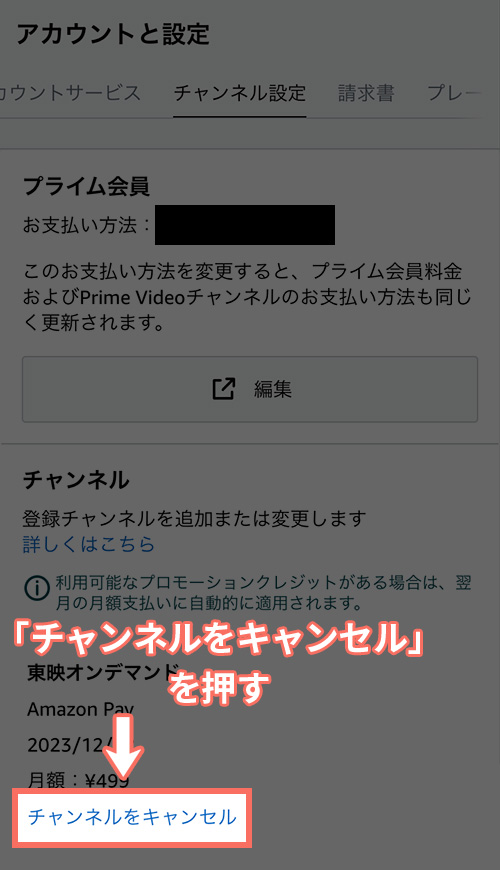
「チャンネル」の項目内に、現在登録しているチャンネルが表示されます。
東映オンデマンドの価格の下にある「チャンネルをキャンセル」の青色の文字(リンク)を押します。
3.自動更新機能を無効にする
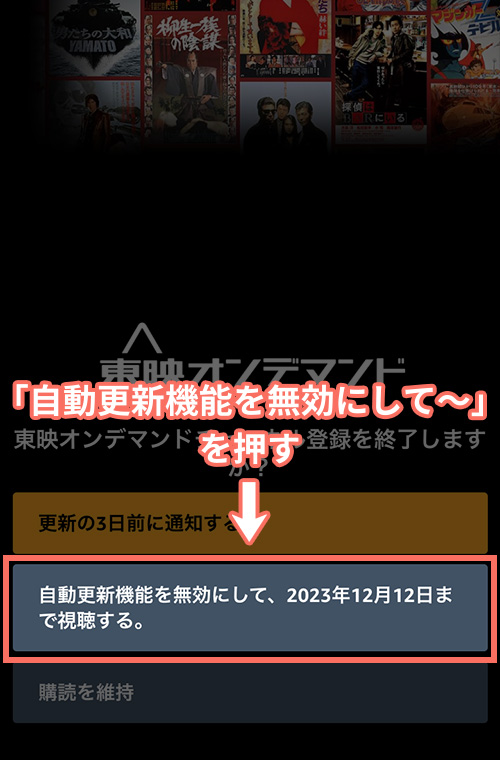
「自動更新機能を無効にして、2023年12月12日まで視聴する」と表示されているボタンを押します。
↑ボタンの日付は、実際の無料期間までが表示されます。
4.登録解除の理由を選択
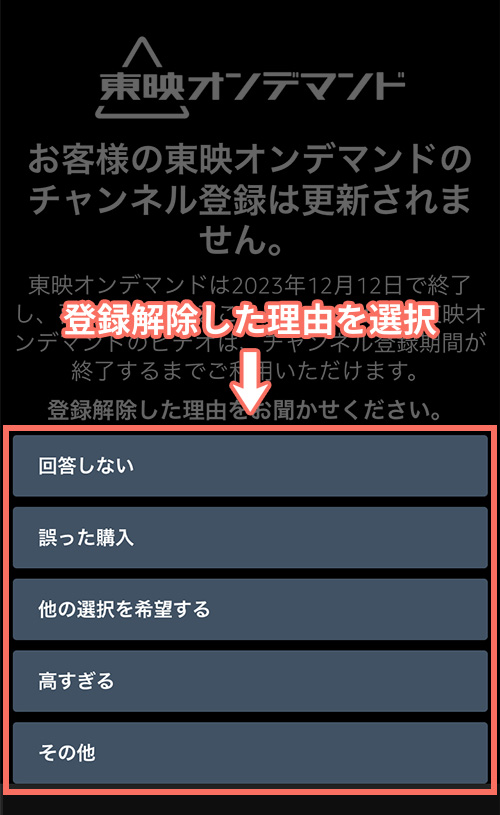
ここでは、チャンネルを登録解除する理由の該当箇所を押します。筆者は一番上の「回答しない」を選択しました。
5.東映オンデマンドの解約完了
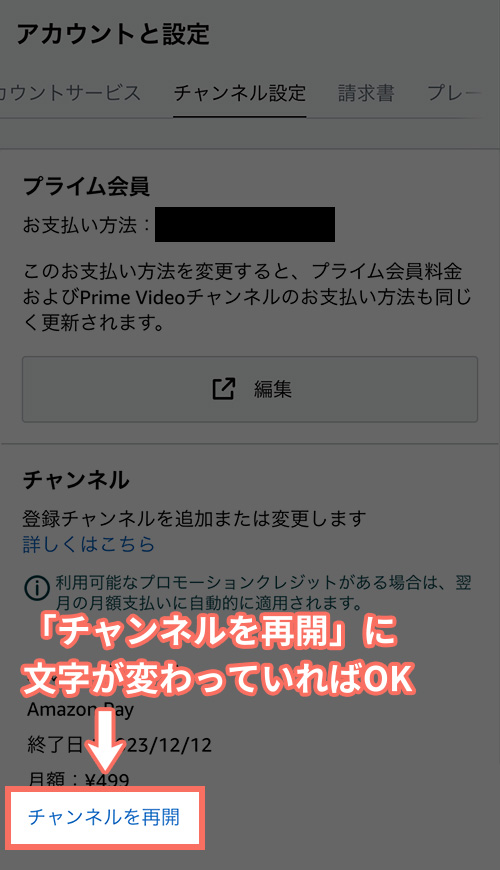
以上の手順で、東映オンデマンドの解約は完了です。
「4.登録解除の理由を選択」の後に、再度Amazonプライムビデオのチャンネル設定ページが表示されますが、上記画像のように「チャンネルをキャンセル」→「チャンネルを再開」に文字が変わっていれば、問題なく解約できているということになります!
ポイント
まとめ
Amazonプライムビデオチャンネルで視聴ができる「東映オンデマンド」について紹介しました。
ポイントは以下の通りです。
- チャンネル料金は月額499円
- 14日間の無料体験ができる!
- テレビ画面での視聴も可能
Amazonプライムでの、東映オンデマンドの無料体験期間は14日間です。無料期間のみ利用したい場合には、解約忘れに注意しましょう!